È stata migliorata la funzione Registrazione Tethered
Ora è possibile usare il software di tethering con una connessione Wi-Fi.
La procedura di utilizzo di “LUMIX Tether” con una LAN cablata è stata modificata.
 Utilizzo di software di tethering con una connessione Wi-Fi
Utilizzo di software di tethering con una connessione Wi-Fi
 Cambiamenti alla procedura di utilizzo di “LUMIX Tether” con una LAN cablata
Cambiamenti alla procedura di utilizzo di “LUMIX Tether” con una LAN cablata
Utilizzo di software di tethering con una connessione Wi-Fi
Per iniziare:
 Accendere la fotocamera ed il PC.
Accendere la fotocamera ed il PC.
 Installare il software di tethering sul PC.
Installare il software di tethering sul PC.
-
Visualizzare la schermata di impostazione del metodo di collegamento per la fotocamera.


 [
[![]() ]
]  [
[![]() ]
]  [LAN / Wi-Fi]
[LAN / Wi-Fi]  [Funzione Wi-Fi]
[Funzione Wi-Fi]  [Nuova connessione]
[Nuova connessione]  [Tether]
[Tether]
Collegamento tramite rete
-
Selezionare [Tramite rete] e quindi premere
 o
o  .
.
 Connettere la fotocamera a un punto di accesso wireless. (
Connettere la fotocamera a un punto di accesso wireless. ( [Tramite rete])
[Tramite rete])
-
Nel menu delle impostazioni del PC, attivare la funzione Wi-Fi.
-
Collegare il PC al punto di accesso wireless a cui è connessa la fotocamera.
-
Utilizzare il PC per collegare la fotocamera al software di tethering.
Collegamento diretto
-
Selezionare [Diretta] e quindi premere
 o
o  .
.
 Collegare la fotocamera ad un PC. (
Collegare la fotocamera ad un PC. ( [Diretta])
[Diretta])
-
Utilizzare il PC per collegare la fotocamera al software di tethering.
-
Usare il software di tethering per controllare la fotocamera dal PC.
 Interruzione del collegamento Wi-Fi
Interruzione del collegamento Wi-Fi
Per terminare la connessione Wi-Fi tra la fotocamera e il PC, seguire la seguente procedura.
-
Premere parzialmente il pulsante di scatto per mettere la fotocamera in modalità di registrazione.
-
Interrompere la connessione Wi-Fi.


 [
[![]() ]
]  [
[![]() ]
]  [LAN / Wi-Fi]
[LAN / Wi-Fi]  [Funzione Wi-Fi]
[Funzione Wi-Fi]  [Sì]
[Sì]
 È possibile effettuare la stessa operazione anche premendo il pulsante Fn a cui è assegnato [Wi-Fi]. (
È possibile effettuare la stessa operazione anche premendo il pulsante Fn a cui è assegnato [Wi-Fi]. ( Pulsanti Fn)
Pulsanti Fn)
Cambiamenti alla procedura di utilizzo di “LUMIX Tether” con una LAN cablata
[Tether(adatt. USB ethernet)] è stato modificato in [Adattatore USB ethernet], e pertanto la procedura di utilizzo di “LUMIX Tether” con un collegamento tramite LAN cablata è cambiata.
Per iniziare:
 Accendere la fotocamera ed il PC.
Accendere la fotocamera ed il PC.
 Installare “LUMIX Tether” su PC.
Installare “LUMIX Tether” su PC.
-
Impostare la fotocamera come server DHCP.


 [
[![]() ]
]  [
[![]() ]
]  [LAN / Wi-Fi]
[LAN / Wi-Fi]  [Impostazione LAN / Wi-Fi]
[Impostazione LAN / Wi-Fi]  [Impost. indirizzo IP (LAN)]
[Impost. indirizzo IP (LAN)]  [Server DHCP]
[Server DHCP]
 Se l'utente ha modificato le impostazioni in [Impost. indirizzo IP (LAN)], spegnere e riaccendere la fotocamera.
Se l'utente ha modificato le impostazioni in [Impost. indirizzo IP (LAN)], spegnere e riaccendere la fotocamera.
-
Impostare su connessione tethering LAN cablata.


 [
[![]() ]
]  [
[![]() ]
]  [USB]
[USB]  [Adattatore USB ethernet]
[Adattatore USB ethernet]  [LUMIX Tether]
[LUMIX Tether]
-
Collegare l'adattatore ethernet USB disponibile in commercio alla fotocamera, quindi usare un cavo LAN disponibile in commercio per collegare la fotocamera al PC.
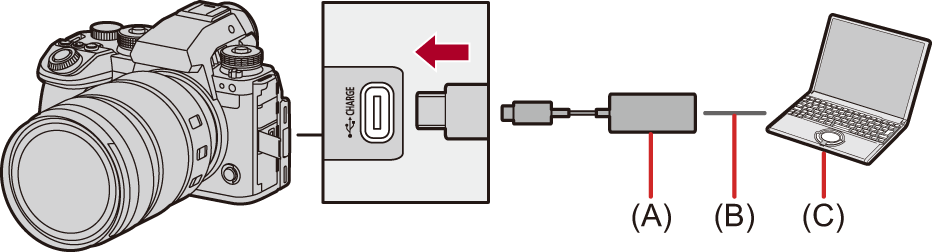
(A) Adattatore ethernet USB (disponibile in commercio)
(B) Cavo LAN (disponibile in commercio)
(C) Un PC su cui è installato “LUMIX Tether”
-
Usare “LUMIX Tether” per controllare da remoto la fotocamera.
 (Connessione iniziale) Impostare la password da usare per effettuare il collegamento da “LUMIX Tether” alla fotocamera. (Tra 8 e 31 caratteri)
(Connessione iniziale) Impostare la password da usare per effettuare il collegamento da “LUMIX Tether” alla fotocamera. (Tra 8 e 31 caratteri)
 In alto a destra sulla schermata della fotocamera viene visualizzato [
In alto a destra sulla schermata della fotocamera viene visualizzato [![]() ].
].
 Se vi è un problema di funzionamento, connettere nuovamente il cavo di collegamento USB.
Se vi è un problema di funzionamento, connettere nuovamente il cavo di collegamento USB.
